
Wie übertrage ich Musik auf 4 erstaunliche Arten von iTunes auf ein Android-Gerät?

Obwohl Streaming-Videodienste wie Spotify, Pandora oder TIDAL den Markt dominieren, bevorzugen viele Audiophile weiterhin Musik oder Musikvideos von ihrem lokalen Anbieter. Doch wie überträgt man Musik von iTunes auf Android Geräte? Viele Android Nutzer sind ratlos. Schließlich ist es gar nicht so einfach, iTunes-Musik auf Android Geräte zu übertragen.
Sie haben das Glück, diesen Artikel zu lesen. Nachfolgend finden Sie vier tolle Möglichkeiten dazu. Durchsuchen Sie jetzt das folgende Tutorial und erledigen Sie es innerhalb weniger Minuten auf Ihre ideale Weise.

Methode 1. So übertragen Sie Musik von iTunes auf Android mit iTunes to Android Transfer (empfohlen)
Methode 2. So übertragen Sie iTunes-Musik mit Apple Music auf Android
Methode 3. So übertragen Sie die iTunes-Mediathek manuell auf Android
Methode 4. So übertragen Sie Musik von iTunes auf Android über doubleTwist
Wenn Ihre iTunes-Mediathek zahlreiche Musikdateien enthält, können Sie iTunes-Musik am schnellsten und einfachsten mit iTunes to Android Android auf Ihr Android-Gerät übertragen. Mit dieser App können Sie iTunes- oder iCloud-Backups selektiv in der Vorschau anzeigen und auf Ihrem Android -Gerät wiederherstellen sowie Ihre Kontakte , Nachrichten, Kalender, Audiodateien, Videos, Apps und andere Dateien mit nur einem Klick von Ihrem Android -Gerät auf einen Computer sichern.
Die Highlights von iTunes to Android Transfer:
Die folgenden Schritte erklären Ihnen, wie Sie iTunes-Musik mit einem Klick auf Android -Geräte übertragen.
1. Stellen Sie sicher, dass Sie die Musik in der iTunes-Mediathek auf Ihrem Computer gesichert haben.
2. Verbinden Sie Ihr Android Telefon mit dem Computer.
Starten Sie iTunes to Android Transfer, nachdem Sie es auf Ihren Computer heruntergeladen haben, und wählen Sie die Option „iTunes-Bibliothek“ aus der Toolbox. Schließen Sie anschließend Ihr Android Gerät über ein USB-Kabel an den Computer an.
 .
.
3. Zeigen Sie eine Vorschau der iTunes-Sicherungsdateien an.
Tippen Sie im Bedienfeld auf den Abschnitt „iTunes-Medien auf Gerät exportieren“ . Wählen Sie anschließend die Kategorie „Musik“ aus.
4. Übertragen Sie Songs von iTunes auf Android -Geräte.
Klicken Sie auf „Übertragen“, um den Vorgang zu starten. Die iTunes-Musikdateien werden auf Ihr Android Gerät importiert.

Hinweis : Wenn Ihr Android Gerät die entsprechenden Datentypen nicht unterstützt, können die Daten nicht erfolgreich von iTunes auf Ihrem Android Gerät wiederhergestellt werden.
Vielleicht gefällt Ihnen :
So greifen Sie auf iCloud-Fotos auf Android zu [Einfach und schnell]
So sichern und wiederherstellen Sie Android Anrufverlauf
Apple hat bisher keine Android -Apps entwickelt. Um iTunes-Nutzer nicht zu verlieren, bietet Apple nun eine Apple Music App für Android an. Wer iTunes für Android sucht, kann so weiterhin wunderbare iTunes-Musik auf seinem Android -Gerät genießen.
Wie übertrage ich iTunes-Musik mit Apple Music auf Android ?
1. Starten Sie iTunes auf Ihrem Computer und klicken Sie in der Menüleiste auf iTunes > Bearbeiten > Einstellungen .
2. Aktivieren Sie die iCloud-Musikmediathek auf der Registerkarte „Allgemein“ und klicken Sie auf „OK“ .

3. Installieren Sie die Apple Music App aus dem Google Play Store auf Ihrem Android Smartphone und melden Sie sich mit derselben Apple-ID an. Sie können außerdem Ihre persönlichen Daten eingeben und einen Zahlungsplan auswählen. Anschließend ist die gesamte iTunes-Musik in der Apple Music App verfügbar. Streamen Sie Ihre Musik jetzt nach Belieben.
Dies ist eine technisch einfache Möglichkeit, Songs von iTunes auf Android zu übertragen. Wenn Sie iTunes auf Ihrem Android nicht finden können, aber die genaue Position Ihrer iTunes-Bibliothek auf Ihrem Computer kennen, können Sie Musik manuell mit einem funktionierenden USB-Kabel aus der iTunes-Bibliothek auf Ihr Android Gerät kopieren.
Wie übertrage ich Songs von iTunes auf mein Handy? Wiederholen Sie diese Schritte:
1. Öffnen Sie iTunes auf Ihrem Computer, navigieren Sie zu Bearbeiten > Einstellungen... > Erweitert und aktivieren Sie die Option Dateien beim Hinzufügen zur Mediathek in den iTunes-Medienordner kopieren . Dadurch werden Musik, Videos und andere Mediendateien automatisch im Standard-Medienordner von iTunes gespeichert, wenn Sie Mediendateien zur iTunes-Mediathek hinzufügen.
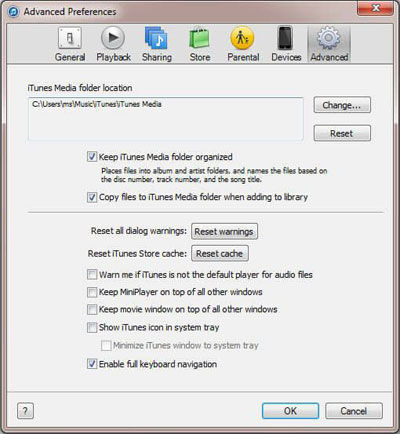
2. Verbinden Sie Ihr Android Telefon über ein USB-Kabel mit dem Computer. Doppelklicken Sie nach erfolgreicher Verbindung auf „Arbeitsplatz“ > „ Android Gerät“ unter „Mobile Geräte“, um es zu öffnen.
3. Gehen Sie zum iTunes-Medienordner:
Gehen Sie unter Windows 10/8/7 zu C:\Benutzer\Benutzername\Meine Musik\iTunes ;
Unter Windows XP navigieren Sie zu C:\Dokumente und Einstellungen\Benutzername\Eigene Dokumente\Eigene Musik\iTunes ;
Öffnen Sie unter Windows Vista C:\Benutzer\Benutzername\Musik\iTunes ;
Gehen Sie unter macOS X zu /Benutzer/Benutzername/Musik/iTunes .
Kopieren Sie dann die Musikdateien in den iTunes-Medienordner und fügen Sie sie auf dem Android Gerät ein.
doubleTwist für Windows ist weiterhin eine optionale Möglichkeit, Musik, Videos und Wiedergabelisten zwischen iTunes und Android Geräten zu übertragen. Sie können Ihr Android Telefon an einen Computer anschließen. Die Bedienung ähnelt der von iTunes.
Mal sehen, wie es geht.
1. Installieren Sie doubleTwist für Windows auf Ihrem Computer und verbinden Sie Ihr Android Gerät damit.
2. Starten Sie doubleTwist auf Ihrem Computer, wählen Sie unter dem Reiter „Musik“ die Option „Musik synchronisieren“ und tippen Sie auf die gewünschten Playlists, Alben, Künstler oder Genres . Klicken Sie anschließend auf „ Jetzt synchronisieren“ .
3. Sobald dieser Vorgang abgeschlossen ist, können Sie die iTunes-Musik frei auf Ihrem Android Gerät abspielen.

In einigen Tutorials finden Sie möglicherweise den Weg zu Google Play Music. Leider ist dieser Weg nicht mehr verfügbar, da YouTube Music Google Play Music laut Google seit Dezember 2020 dauerhaft ersetzt hat. Trotzdem stehen Ihnen die oben genannten nützlichen Möglichkeiten zur Verfügung.
Musikliebhaber können ihre Lieblingsmusik aus iTunes auch auf einem Android Gerät genießen. Dieser Beitrag zeigt Ihnen, wie Sie Musik auf vier effiziente Arten von iTunes auf Android übertragen. Sie werden schnell feststellen, dass nur iTunes to Android Transfer Ihnen die selektive Übertragung Ihrer gewünschten Musik ohne zusätzliche Schritte ermöglicht. Sie müssen sich keine Sorgen um Sicherheitsprobleme machen. Die Anwendung ist absolut sicher und ohne Datenverlust. Ich empfehle Ihnen dringend, es herunterzuladen und auszuprobieren.
Normalerweise können Sie dies problemlos selbst erledigen. Sollten Sie jedoch bei der Verwendung auf Schwierigkeiten stoßen, teilen Sie uns dies bitte unten mit.
Weitere Artikel:
Wie übertrage ich Musik vom Laptop auf das iPhone? (Bewährt)
Top 6 iTunes-Alternativen für Android
Wie kann ich Musik ohne iTunes auf den iPod übertragen? (4 effektive Möglichkeiten)
Wie überträgt man Musik effektiv vom iPhone auf den Computer? (4 Tipps)

 Übertragung von Telefon zu Telefon
Übertragung von Telefon zu Telefon
 Wie übertrage ich Musik auf 4 erstaunliche Arten von iTunes auf ein Android-Gerät?
Wie übertrage ich Musik auf 4 erstaunliche Arten von iTunes auf ein Android-Gerät?





